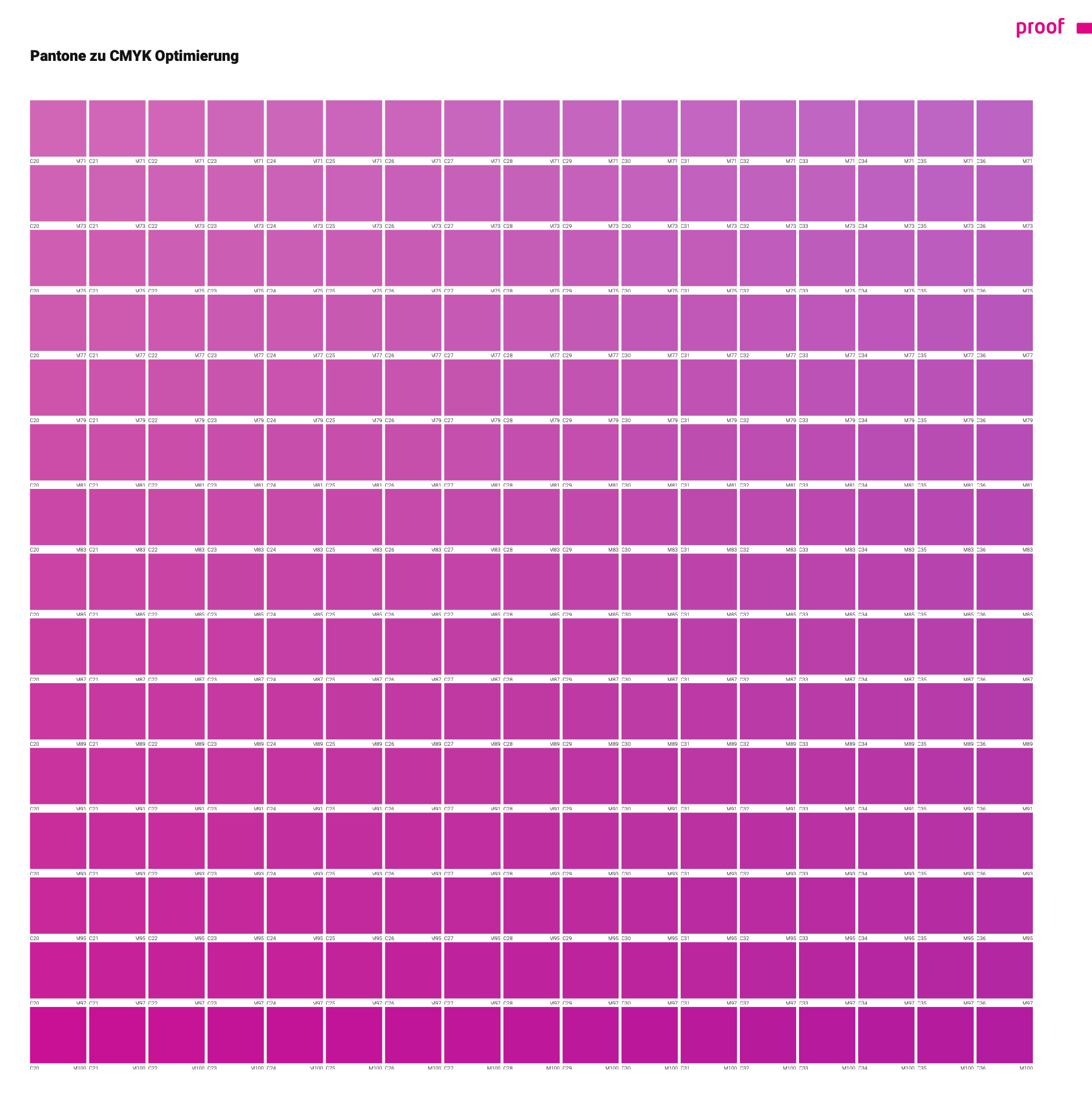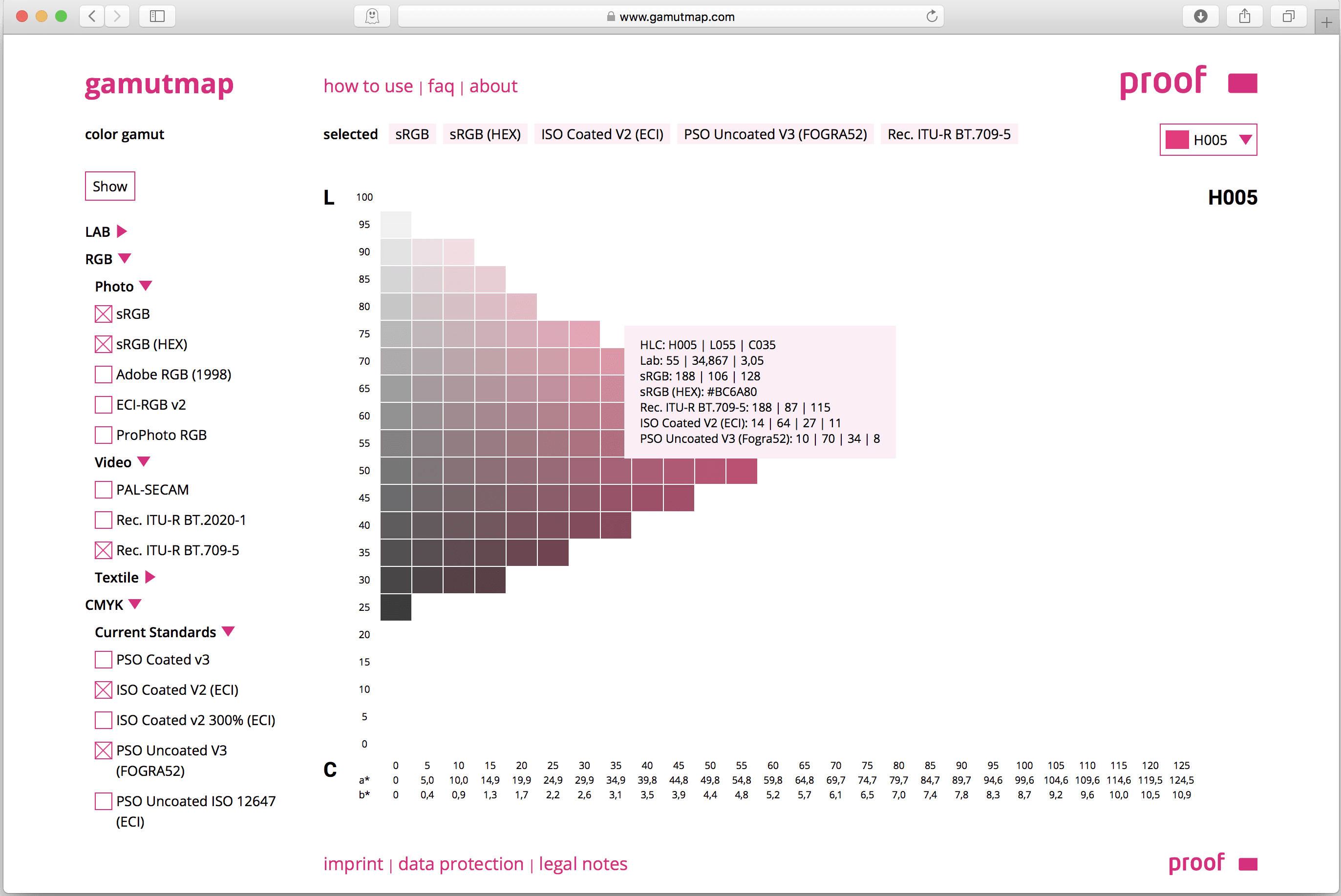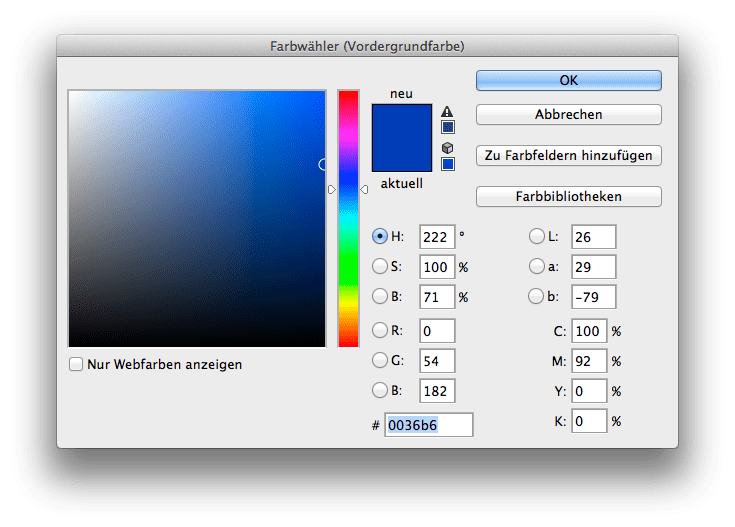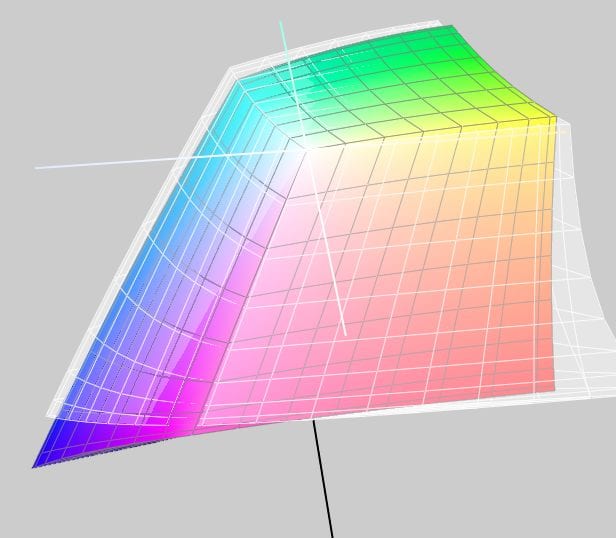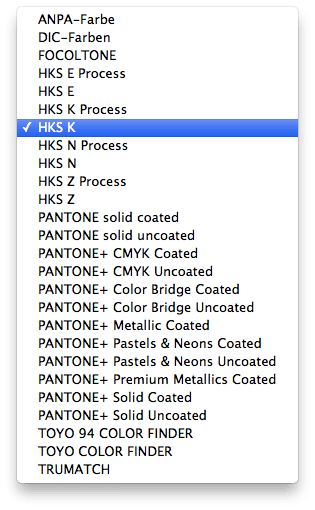 Öfter einmal stellt sich die Frage, was für einer Pantone Farbe denn HKS 43 K entspricht. Oder was für einem CMYK Wert? Und was für einer Webfarbe in RGB?
Öfter einmal stellt sich die Frage, was für einer Pantone Farbe denn HKS 43 K entspricht. Oder was für einem CMYK Wert? Und was für einer Webfarbe in RGB?
Wer Adobe Photoshop besitzt, der kann diese Umrechnungen direkt dort durchführen. In Photoshop CC sind alle namhaften Farbbücher mit Werten hinterlegt.
Nehmen wir an, wir suchen die Pantone Entsprechung und die passende CMYK Farbe von HKS 43 K.
1.: Öffnen Sie die Farbpalette in Adobe Photoshop und wählen Sie als Buch HKS K und dann die Farbe HKS 43 K aus. Alle namhaften Farbbücher sind in Photoshop direkt hinterlegt.
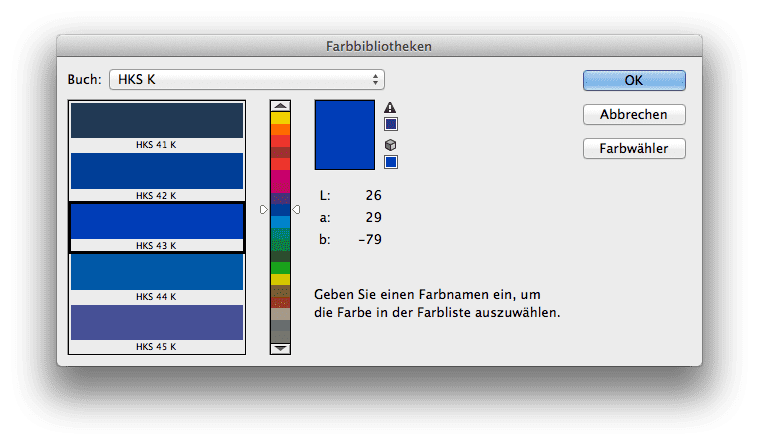 Die Farbe entspricht einem Lab Wert von 26/29/-79. Auch ein CMYK Wert ist bereits hier hinterlegt. Wählen Sie einfach das Buch HKS K Process:
Die Farbe entspricht einem Lab Wert von 26/29/-79. Auch ein CMYK Wert ist bereits hier hinterlegt. Wählen Sie einfach das Buch HKS K Process: